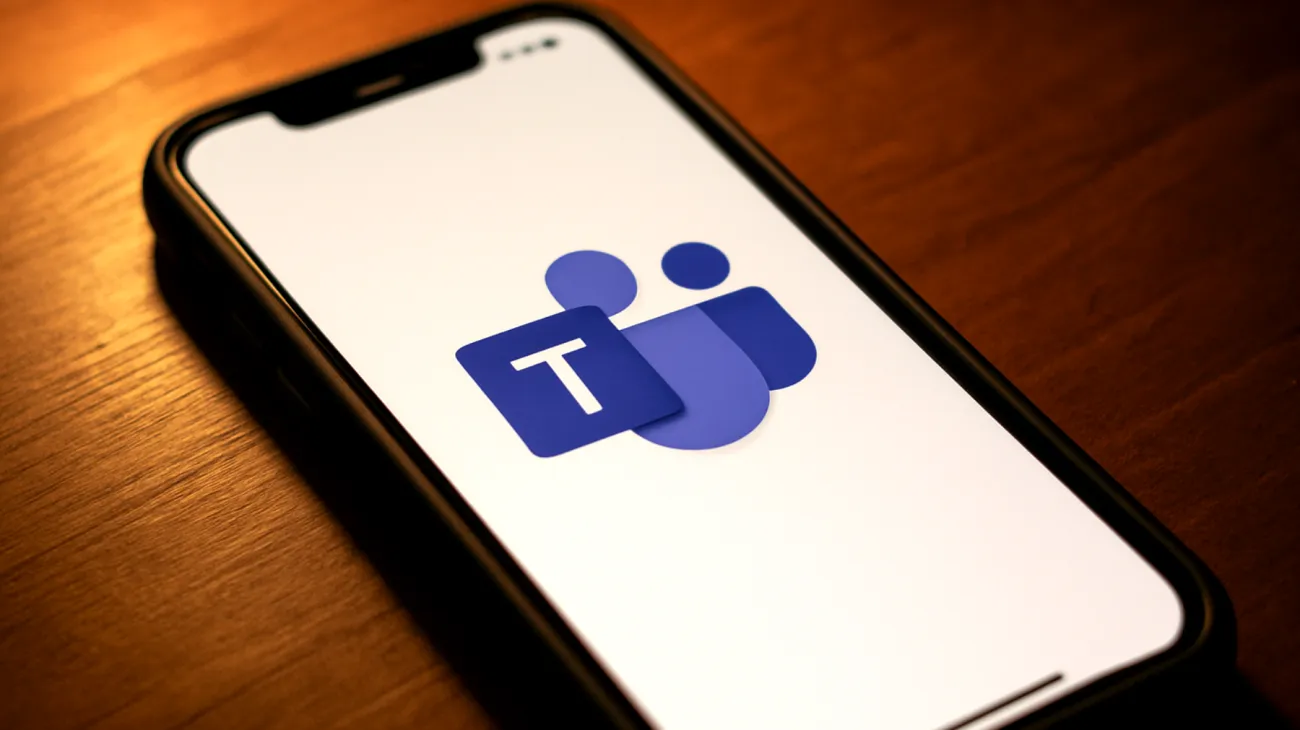Vous voilà prêt pour votre réunion Teams, café à la main, présentation finalisée, et là… le drame ! Votre micro reste muet ou vos collègues parlent dans le vide. Ce cauchemar technologique touche des millions d’utilisateurs chaque jour, particulièrement depuis l’explosion du télétravail. Les problèmes de compatibilité audio sur Microsoft Teams ne sont pas une fatalité, et certaines astuces méconnues peuvent transformer votre expérience en quelques clics.
Pourquoi Teams et l’audio ne font pas toujours bon ménage
Microsoft Teams gère l’audio différemment des autres applications. Contrairement à Zoom ou Google Meet qui s’appuient sur les paramètres système par défaut, Teams tente de prendre le contrôle exclusif de vos périphériques audio. Cette approche, pensée pour optimiser la qualité sonore, créé paradoxalement des conflits avec certains équipements.
Les casques Bluetooth récents utilisent des codecs audio avancés comme l’aptX ou le LDAC. Teams, dans sa quête de stabilité, bascule parfois automatiquement vers des profils audio basiques, dégradant drastiquement la qualité ou provoquant des dysfonctionnements. Les pilotes audio obsolètes amplifient ce phénomène, créant un véritable casse-tête technique.
Le diagnostic express qui change tout
Avant de vous lancer dans des manipulations complexes, Teams propose un outil de diagnostic intégré que 80% des utilisateurs ignorent. Rendez-vous dans les paramètres de Teams, section « Appareils », puis cliquez sur « Effectuer un appel d’essai ». Ce test révèle immédiatement si le problème provient de Teams ou de votre configuration système.
Pendant ce test, observez attentivement les indicateurs visuels. Si la barre de volume reste désespérément plate lors de l’enregistrement vocal, le problème se situe au niveau du microphone. Si vous n’entendez rien lors de la lecture, c’est votre sortie audio qui pose problème.
La technique du changement de périphérique en direct
Voici une astuce de pro rarement documentée : changez de périphérique audio directement pendant une réunion. Cliquez sur les trois points dans la barre de contrôle Teams, sélectionnez « Paramètres de l’appareil », puis testez différentes configurations. Teams applique ces changements instantanément, sans couper la communication.
Mise à jour des pilotes : la méthode efficace
Les pilotes audio obsolètes représentent 60% des problèmes de compatibilité Teams. Windows Update ne suffit pas toujours, car Microsoft privilégie les pilotes génériques au détriment des pilotes constructeurs optimisés.
Identifiez d’abord votre carte son exacte via le Gestionnaire de périphériques. Notez le nom complet et le numéro de modèle, puis rendez-vous directement sur le site du fabricant. Évitez les logiciels tiers de mise à jour automatique qui installent souvent des versions inadaptées.
Le cas particulier des cartes son Realtek
Les puces Realtek équipent la majorité des ordinateurs portables. Leur logiciel de gestion, Realtek Audio Console, interfère fréquemment avec Teams. Désactivez temporairement les « améliorations audio » et les effets de spatialisation dans ce logiciel. Ces fonctionnalités, censées améliorer l’expérience sonore, perturbent la reconnaissance vocale de Teams.
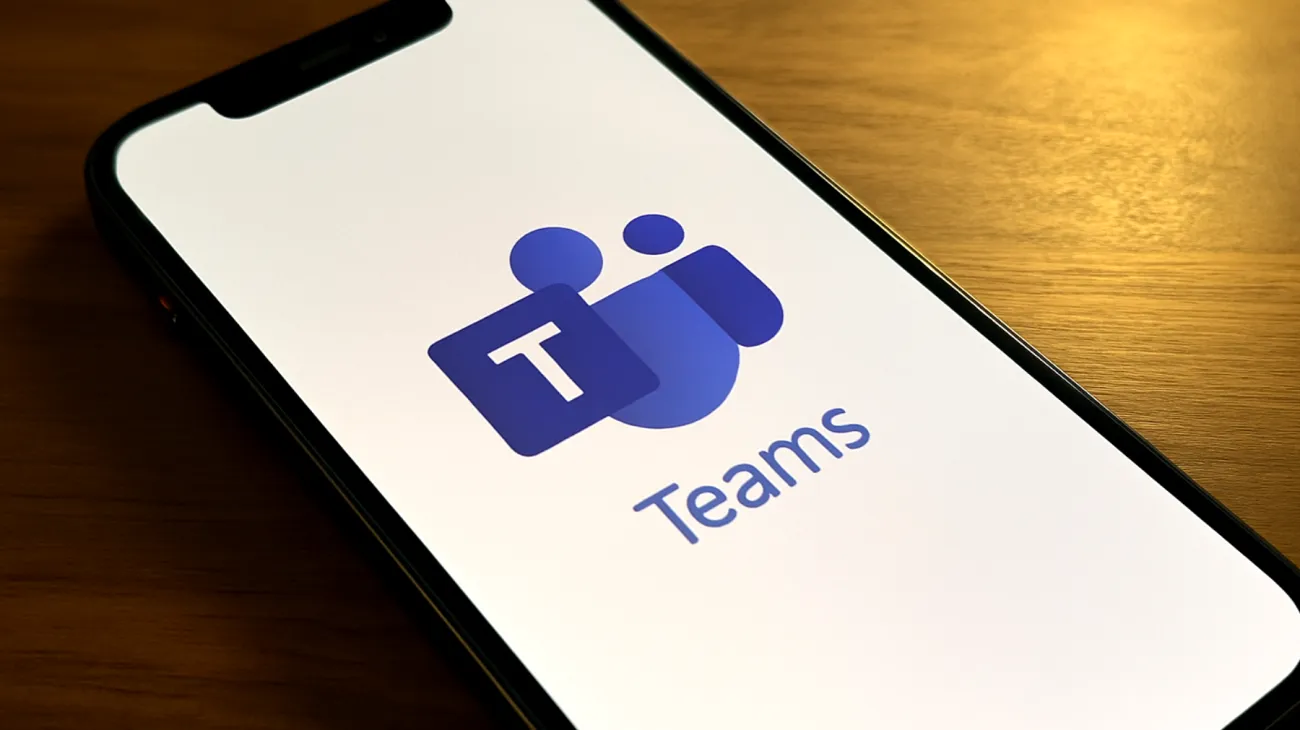
Solutions Bluetooth : dépasser les limitations techniques
Les écouteurs Bluetooth modernes jonglent entre plusieurs profils audio. Le profil A2DP offre une excellente qualité d’écoute mais désactive le microphone. Le profil HSP/HFP active la fonction mains-libres mais dégrade considérablement le son. Teams peine parfois à gérer ces transitions automatiques.
La solution ? Forcez manuellement le bon profil avant de rejoindre une réunion. Dans les paramètres Bluetooth de Windows, cliquez sur votre casque, puis « Propriétés ». Décochez temporairement « Audio stéréo haute qualité » si vous rencontrez des problèmes de micro, ou « Voix » si c’est l’écoute qui pose problème.
L’astuce des deux appareils
Pour les perfectionnistes, voici une configuration hybride redoutablement efficace : utilisez votre casque Bluetooth en mode écoute uniquement (profil A2DP) et un micro-casque filaire ou le micro intégré de votre ordinateur pour parler. Teams accepte cette configuration mixte qui combine qualité d’écoute et fiabilité de transmission.
L’alternative téléphonique : votre bouée de sauvetage
Teams propose une fonctionnalité méconnue mais salvatrice : la participation par téléphone tout en gardant l’écran partagé. Rejoignez la réunion normalement sur votre ordinateur, puis cliquez sur « Autres options de participation » et sélectionnez « Appeler à la place ».
Cette méthode garantit une qualité audio irréprochable via le réseau téléphonique traditionnel, tout en conservant l’accès visuel aux présentations et au chat. Particulièrement utile lors de réunions cruciales où l’audio ne peut souffrir d’aucune défaillance.
Optimisations système souvent négligées
Windows 10 et 11 incluent des fonctionnalités d’optimisation audio qui peuvent contrarier Teams. Désactivez les « Communications » dans l’onglet avancé des propriétés de votre périphérique audio. Cette fonction, qui réduit automatiquement le volume des autres applications pendant les appels, perturbe la détection audio de Teams.
Vérifiez également que Teams dispose des autorisations nécessaires dans les paramètres de confidentialité Windows. Une restriction sur l’accès au microphone peut provoquer des dysfonctionnements intermittents difficiles à diagnostiquer.
L’audio parfait sur Teams résulte souvent d’une combinaison de petits ajustements plutôt que d’une solution miracle. En maîtrisant ces techniques, vous transformez chaque réunion en démonstration de votre expertise technique, tout en évitant ces moments gênants qui brisent le rythme professionnel. La technologie doit servir vos objectifs, pas les entraver.
Sommaire